Агуулгын хүснэгт
Хэрэв та Windows 10-г удаан хугацаанд ашиглаж байгаа бол үхлийн цэнхэр дэлгэц эсвэл BSOD-тэй аль хэдийн тааралдсан байна. BSOD нь Windows таны компьютерт ноцтой асуудал байгааг илрүүлж, илүү их хохирол учруулахаас сэргийлэхийн тулд компьютерийг дахин эхлүүлэхийг шаарддаг.
Дэлгэц дээр BSOD гарч ирэх бөгөөд энэ нь компьютерт асуудал гарсан бөгөөд дахин эхлүүлэх шаардлагатай байгааг хэлэх болно. BSOD-ийг ашигласнаар та түүнд тохиолдсон алдааны төрлийг харах болно. Өнөөдөр бид “ KERNEL_MODE_HEAP_CORRUPTION ” алдаатай Windows 10 BSOD-ийн талаар ярилцах болно.
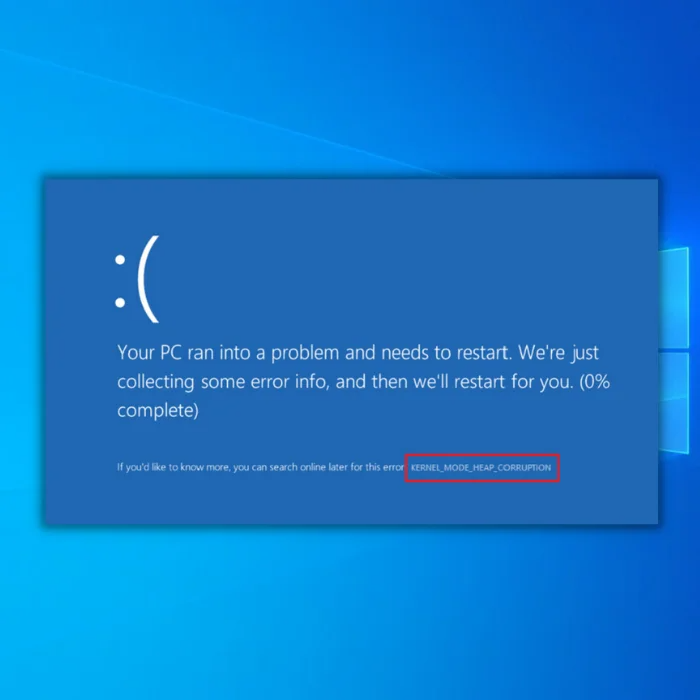
“kernel_mode_heap_corruption” алдаатай Windows 10 BSOD-г хэрхэн засах талаар.
Бидний өнөөдрийн цуглуулсан алдааг олж засварлах аргууд бол таны хийж чадах хамгийн хялбар аргуудын нэг юм. Эдгээр аргыг хэрэгжүүлэхийн тулд та мэргэжилтэн байх шаардлагагүй; тэдгээрийг дагаж мөрдөөрэй.
Эхний арга – График картынхаа драйверын хувилбарыг буцаах
“KERNEL_MODE_HEAP_CORRUPTION” алдаатай Windows 10 BSOD нь голчлон гэмтсэн эсвэл хуучирсан график картаас үүдэлтэй. жолооч. Хэрэв та график картаа шинэчилсэн эсвэл Windows-ийн шинэчлэлт суулгасны дараа BSOD авах туршлагатай бол асуудал нь таны график картны драйвертай холбоотой байх магадлалтай. Үүнийг засахын тулд та график картынхаа драйверын хувилбарыг буцаах хэрэгтэй.
- “ Windows болон “ R ” товчийг дараад ажиллуулах командын мөрөнд " devmgmt.msc " гэж бичээд дарна уу. оруулна уу.
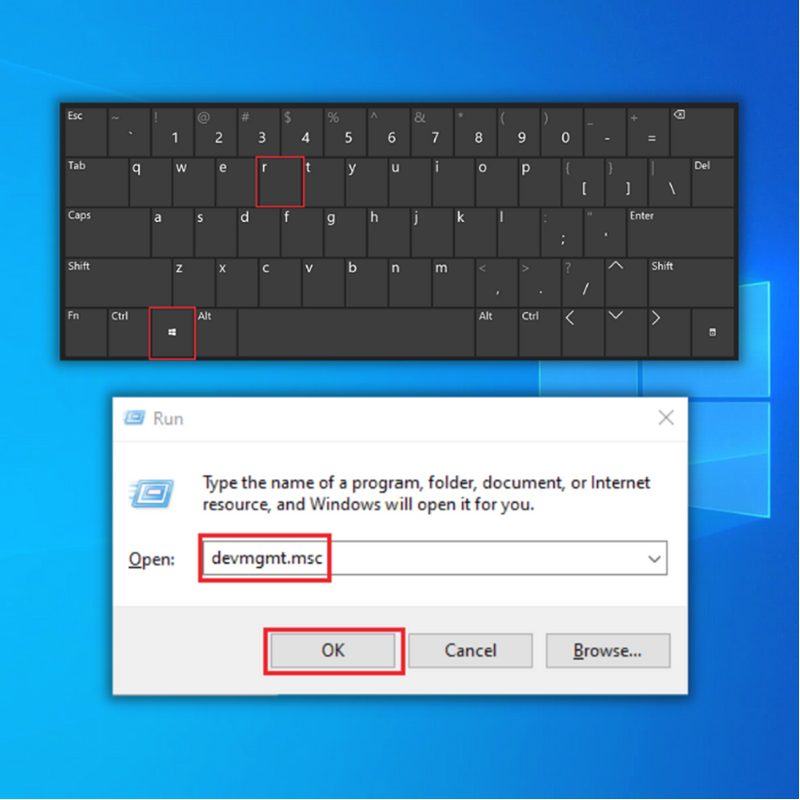
- “ Дэлгэцийн адаптер ”-ийг хайж, график карт дээрээ хулганы баруун товчийг дараад “ Properties .”
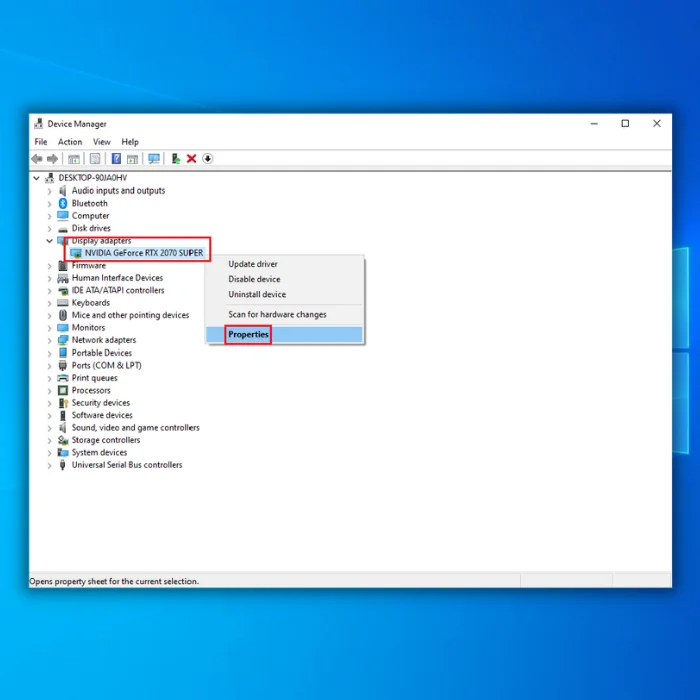
- График картын шинж чанаруудаас “ Драйвер болон “ Драйверийг буцаах дээр дарна уу. ”
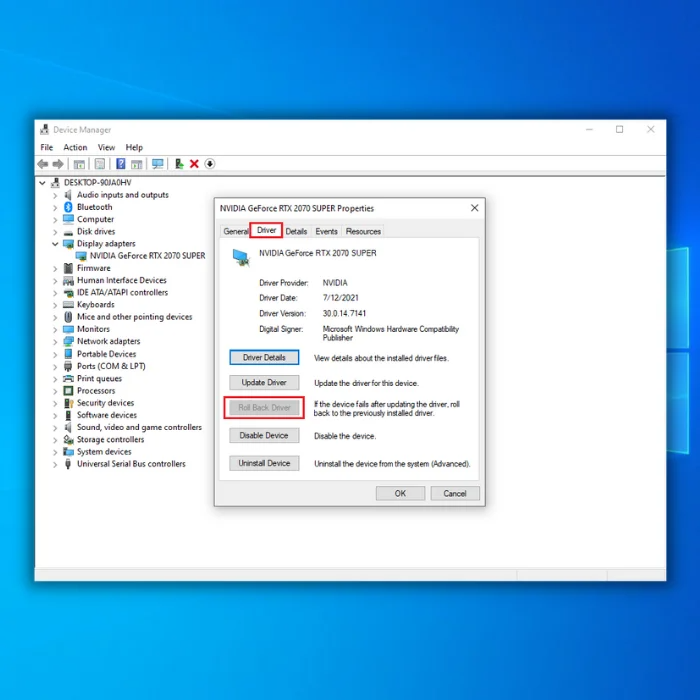
- Windows таны график картны драйверын хуучин хувилбарыг суулгахыг хүлээнэ үү. Дуусмагц компьютерээ дахин эхлүүлээд асуудал хэвээр байгаа эсэхийг шалгана уу.
Хоёр дахь арга – Системийн файл шалгагчийг (SFC) ажиллуулна
Windows SFC нь скан хийх үнэгүй хэрэгсэл юм. мөн дутуу эсвэл эвдэрсэн Windows файлуудыг засах. Windows SFC ашиглан скан хийхдээ дараах алхмуудыг дагана уу:
- “ Windows ” товчийг дараад “ R ” гэж дараад “<гэж бичнэ үү. 11>cmd ” командын мөрөнд ажиллуулна. “ ctrl болон shift ” товчийг хоёуланг нь дараад enter дарна уу. Дараагийн цонхон дээрх “ OK ” дээр дарж администраторын зөвшөөрлийг олгоно.

- Тушаалын мөрөнд “ sfc /scannow ” гэж бичнэ үү. цонхыг сонгоод enter дарна уу. SFC скан хийж дуустал хүлээгээд компьютераа дахин эхлүүлнэ үү.

- Скан хийж дуусмагц компьютерээ дахин асаахаа мартуузай. Компьютерээ дахин асаахад асуудал аль хэдийн шийдэгдсэн эсэхийг шалгана уу.
Гурав дахь арга – Байршуулах зургийн үйлчилгээ ба удирдлагын хэрэгслийг (DISM) ажиллуулна
Windows Update Tool нь гэмтсэн Windows шинэчлэлтийн файлыг татаж авч болзошгүй. ЗасахҮүний тулд та DISM-г ажиллуулах хэрэгтэй болно.
- “ Windows ” товчийг дараад “ R ”-г дарна уу. “ CMD ” гэж бичиж болох жижиг цонх гарч ирнэ.
- Тушаал хүлээх цонх нээгдэнэ. "DISM.exe /Онлайн /Цэвэрлэх-зураг /Эрүүл мэнд" гэж бичээд " Enter "-г дарна уу.
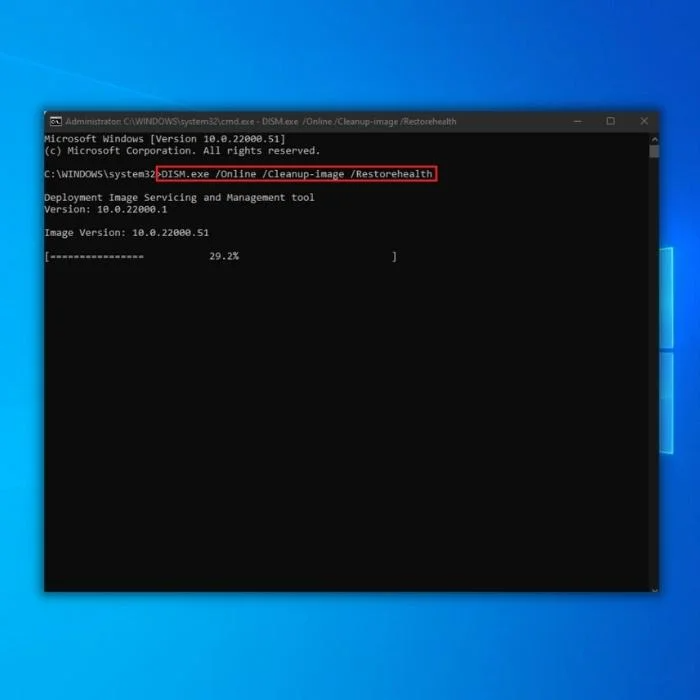
- DISM хэрэгсэл сканнердаж, засварлаж эхэлнэ. аливаа алдаа. Дуусмагц компьютерээ дахин эхлүүлж, асуудал хэвээр байгаа эсэхийг баталгаажуулна уу.
Дөрөвдүгээр арга – Компьютер дээрээ цэвэр ачааллыг гүйцэтгэнэ
Та шаардлагагүй программууд болон драйверуудыг арын дэвсгэр дээр ажиллуулахыг идэвхгүй болгоно. таны компьютер дээр цэвэр ачаалах. Зөвхөн таны үйлдлийн системийг зөв ажиллуулахад шаардлагатай драйверууд болон програмууд л ажиллах болно.
Энэ арга нь Windows 10 BSOD-д " гэсэн алдаа гаргаж болох аливаа программ болон драйверын зөрчилдөөнийг арилгах болно. KERNEL_MODE_HEAP_CORRUPTION .”
- Гар дээрх “ Windows ” товчлуур болон “ R ” үсгийг дарна уу.”
- Энэ нь Run цонхыг нээнэ. “ msconfig ” гэж бичнэ үү.

- “ Үйлчилгээ ” таб дээр дарна уу. “ Microsoft-ын бүх үйлчилгээг нуух , “ Бүгдийг идэвхгүй болгох ” гэснийг сонгоод “ Хэрэглэх ” гэснийг шалгаарай.
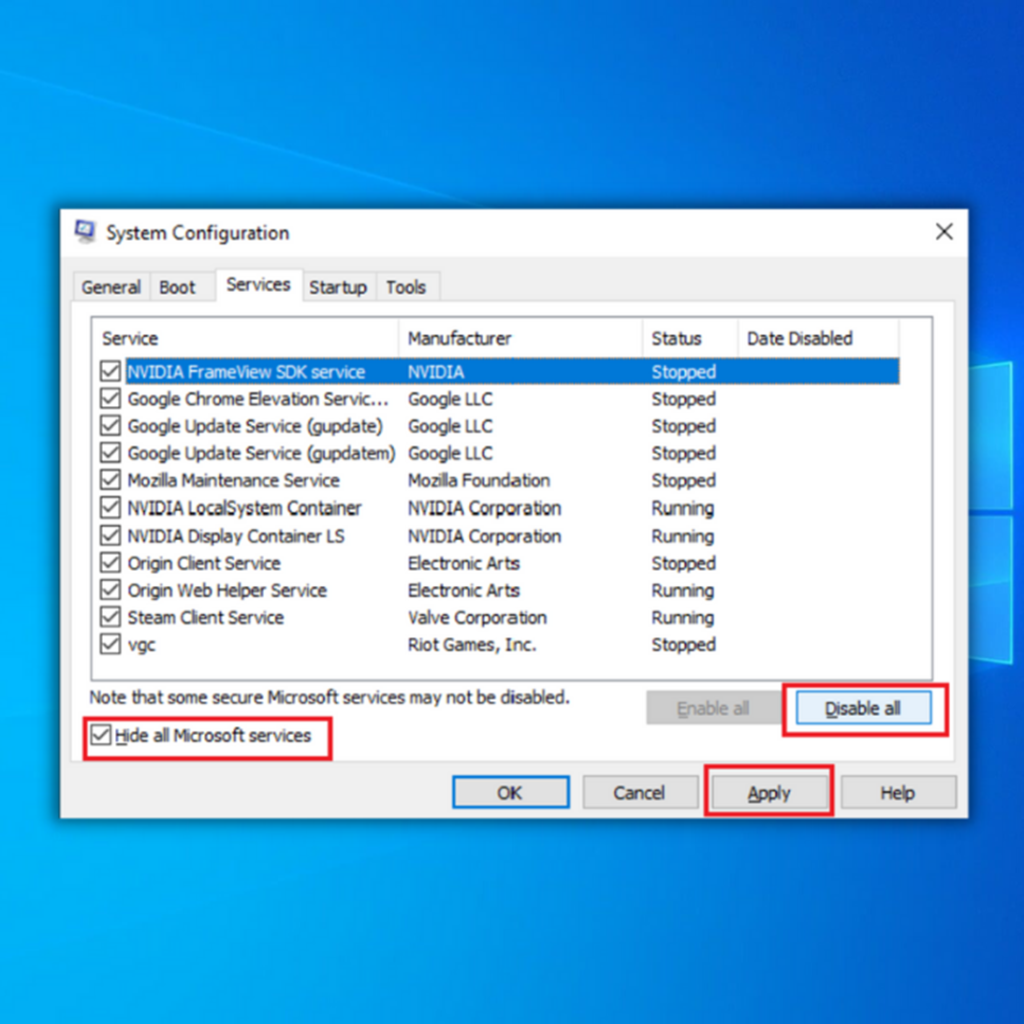
- Дараа нь " Эхлүүлэх " таб болон " Нээлттэй ажлын менежер " дээр товшино уу.
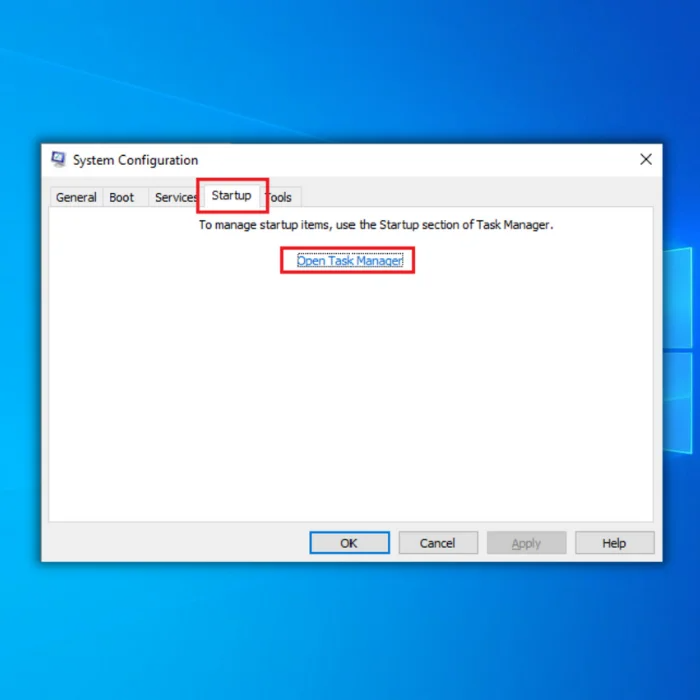
- Дотор Эхлүүлэхийн тулд бүх шаардлагагүй програмуудыг сонгоТэдний эхлүүлэх төлөвийг идэвхжүүлж, " Идэвхгүй болгох " гэснийг товшино уу.

- Цонхыг хаагаад компьютерээ дахин эхлүүлнэ үү.
Эцсийн үгс
Компьютер BSOD-тэй тулгарах бүрд үүнийг яаралтай засахыг зөвлөж байна. Үүнийг хараа хяналтгүй орхисноор та системд илүү их хохирол учруулах эрсдэлийг нэмэгдүүлж байна. “KERNEL_MODE_HEAP_CORRUPTION” алдаатай Windows 10 BSOD-ийн хувьд энэ нь компьютерийн гол бүрэлдэхүүн хэсэгт нөлөөлж байгаа тул хэрэглэгчид үүнийг засахаас өөр сонголтгүй үлдэх болно.
Хэрэв алдааг олж засварласны дараа асуудал шийдэгдээгүй бол аргууд, тэгвэл асуудал нь техник хангамжид аль хэдийн орсон байх магадлалтай. Ийм байгаа эсэхийг баталгаажуулахын тулд бид оношлохын тулд туршлагатай мэдээллийн технологийн ажилтантай холбоо барихыг санал болгож байна.
Байнга асуудаг асуултууд:
Windows санах ойн оношлогооны хэрэгсэл сайн уу?
Windows Санах ойн оношилгооны хэрэгсэл нь таны компьютерийн санах ойн алдааг сканнердах хэрэгсэл юм. Хэрэв алдаа олсон бол түүнийг засахыг оролдох болно. Хэрэв та компьютерийнхээ санах ойд асуудал үүсгэж байна гэж сэжиглэж байгаа бол энэ нь тустай байж болно.
Гэхдээ энэ хэрэгсэл төгс биш гэдгийг анхаарах нь чухал. Энэ нь бүх алдааг засах боломжгүй байж магадгүй бөгөөд энэ нь мөн зарим нэг худал эерэг үр дүнд хүргэж болзошгүй.
Цөмийн горимын эвдрэлд юу нөлөөлдөг вэ?
Цөмийн горимын эвдрэлийн олон шалтгаан байж болно. Нэг боломж бол буфер халих бөгөөд энэ нь өгөгдлийг цааш бичих үед тохиолдож болнобуферын төгсгөл.
Энэ нь санах ойн бусад өгөгдлийн бүтцийг гэмтээж болно. Өөр нэг боломж бол уралдааны нөхцөл бөгөөд хоёр ба түүнээс дээш хэлхээ нь хуваалцсан өгөгдлийн бүтцэд аюулгүйгээр нэвтэрдэг. Энэ нь мөн овоо эвдрэлд хүргэж болзошгүй.
Цөмийн горимын эвдрэл гэж юу вэ?
Цөмийн горим гацах үед үйлдлийн системийн цөмд ямар нэг зүйл буруу болсон. Үүнийг янз бүрийн зүйл үүсгэж болох ч ихэнхдээ драйвер эсвэл техник хангамжийн асуудалтай холбоотой байдаг.
Цөмийн горимын эвдрэл нь бөөн дэх өгөгдөл эвдэрсэн үед тохиолддог цөмийн горимын эвдрэлийн тодорхой төрөл юм. Энэ нь хэд хэдэн шалтгааны улмаас тохиолдож болох ч ихэнхдээ драйвер эсвэл техник хангамжийн асуудлаас болдог.
Цөмийн горим хэрхэн идэвхждэг вэ?
Системийн дуудлага хийх үед цөм хүсэлтийг боловсруулах горим идэвхжсэн. Энэ нь янз бүрийн шалтгааны улмаас тохиолдож болно, тухайлбал програм цөмөөс үйлчилгээ авах хүсэлт гаргахын тулд системийн дуудлага хийх эсвэл алдаа эсвэл үл хамаарах зүйл юм.
Цөмийн горимыг өдөөж болох алдааны нэг жишээ бол цөмийн санах ойн овоолгын өгөгдөл гэмтсэн эсвэл гэмтсэн үед үүсдэг цөмийн бөөгнөрөл юм.
Үхлийн цэнхэр дэлгэцийг засах боломжтой юу?
Үхлийн цэнхэр дэлгэц (BSOD) нь системийн ноцтой алдааны дараа Windows үйлдлийн системтэй компьютер дээр гарч ирдэг алдааны дэлгэц юм. Энэ нь ихэвчлэн техник хангамж эсвэл програм хангамжийн асуудлаас үүдэлтэй байдаг.
BSOD алдааг засах боломжтой боловч энэ нь ихэвчлэн хэцүү байдагалдааны шалтгааныг тодорхойлох. Зарим тохиолдолд BSOD алдаа нь цөмийн горимын эвдрэлээс үүдэлтэй байдаг. Энэ төрлийн эвдрэлийг ихэвчлэн үйлдлийн системийг дахин суулгаснаар засдаг.
Гэмтсэн системийн файлууд юунаас болдог вэ?
Гэмтсэн системийн файлууд нь янз бүрийн шалтгааны улмаас үүсч болно. болон гэнэтийн унтрах. Системийн файлууд эвдэрсэн үед энэ нь таны компьютерийг гацах эсвэл тогтворгүй ажиллахад хүргэж болзошгүй.
Зарим тохиолдолд та асуудлыг шийдэхийн тулд хэрэглүүрийг ашиглаж болно. Гэсэн хэдий ч бусад тохиолдолд та үйлдлийн системээ дахин суулгах шаардлагатай байж магадгүй.
Mode heap corruption алдаа гэж юу вэ?
Гемийн эвдрэл гэдэг нь драйверууд хуучирсан эсвэл эвдэрсэн үед гарч болох системийн алдааны нэг төрөл юм. байдаг. Энэ алдаа нь ихэвчлэн драйверуудыг шинэчлэх эсвэл нөлөөлөлд өртсөн драйверуудыг дахин суулгах замаар засч болно.
Гэсэн хэдий ч зарим тохиолдолд горимын эвдрэлийн алдаа нь системийн муу файл зэрэг бусад асуудлаас үүдэлтэй байж болно. Хэрэв горимын эвдрэлийн алдаа гарсаар байвал асуудлыг шийдвэрлэхийн тулд мэргэжилтэнтэй холбоо барина уу.
Гэмтсэн системийн файлууд нь цөмийн горимын эвдрэлд хүргэж болох уу?
Тийм ээ, системийн файлууд гэмтсэн байна. цөмийн горимын эвдрэлд хүргэж болзошгүй. Энэ төрлийн эвдрэл нь драйвер эсвэл цөмийн горимын бусад бүрэлдэхүүн хэсэг нь санах ойг буруу сангаас хуваарилах эсвэл хуваарилалтад буруу хэмжээг ашиглах үед тохиолдож болно.
НоолуурДрайвер санах ойд буруу хандах эсвэл суллах үед эвдрэл үүсч болно. Хэрэв драйвер нь овоолгыг эвдвэл энэ нь чухал өгөгдлийн бүтцийг эвдэж, системийн сүйрэлд хүргэж болзошгүй.
Шинэчилсэн драйверын програм хангамж нь цөмийн горимын эвдрэлийг засч чадах уу?
Компьютерийн программ нь овоолго руу нэвтрэхийг оролдох үед санах ойн байршилд хандах эрхгүй байгаа нь цөмийн горимын эвдрэлд хүргэдэг. Санах ойн хандалтыг удирдах үүрэгтэй драйверын программ хангамжийг шинэчлэх замаар үүнийг засч залруулж болно.
Би санамсаргүй хандалтын санах ойн алдагдлыг хэрхэн засах вэ?
Санамсаргүй хандалтын санах ой (RAM) алдагдсан нь угсралтын улмаас үүсдэг. RAM-д ашиглагдаагүй өгөгдөл. Төхөөрөмжийн идэвхгүй байдал, хог файлуудын хуримтлал, үйлдлийн системтэй холбоотой асуудал зэрэг хэд хэдэн хүчин зүйл үүнийг үүсгэж болно.
RAM алдагдсаныг засахын тулд та RAM-ийн эх үүсвэрийг тодорхойлох хэрэгтэй. Асуудал гарч, дараа нь арилгах арга хэмжээ авна уу.
Цэнхэр дэлгэцийн алдааг хэрхэн засах вэ?
Хэрэв танд цэнхэр дэлгэцийн алдаа гарсан бол үүнийг засах хэд хэдэн арга бий. . Нэг сонголт бол системийг сэргээх цэгийг ашиглах явдал юм. Энэ нь таны компьютер зөв ажиллаж байсан өмнөх рүү буцаах болно.
Өөр нэг сонголт бол буцаах драйверын сонголтыг ашиглах явдал юм. Энэ нь таны драйверуудыг зөв ажиллаж байсан өмнөх хувилбар руу буцаах болно.

